- Kui on ainult üks kulukoht, kulukoha akent ei kuvata.
- Kui kuvatakse, tuleb printimise alustuseks tuleb valida maksemeetod ehk kulukoht. Saad valida isiklike- ja osakonna kulukohtade vahel. Seda saad teha KULUKOHA VALIK aknas.
Valida tuleb üks neist (töötajad valivad reeglina osakonna kulukoha).
Peale valiku tegemist vajuta Login.
 - Avaneb TURVAPRINT aken.
Kui soovite printida või kustutada, tuleb vastav(ad) töö(d) enne valida ja siis printida või kustutada.
Teiste teenuste kasutamiseks vajutage kas "Paljundamine" või "Skaneeri ja saada".
 - Kui valite "Prindi kõik", prinditakse kõik ja ootele nad enam ei jää. Ooteaeg on 48 tundi.
 - Avalehele liikumiseks vajutage "Lahku" ja "Kodu" nuppu.

 - Kõikide valikute nägemiseks vajutage "Kuva kõik".
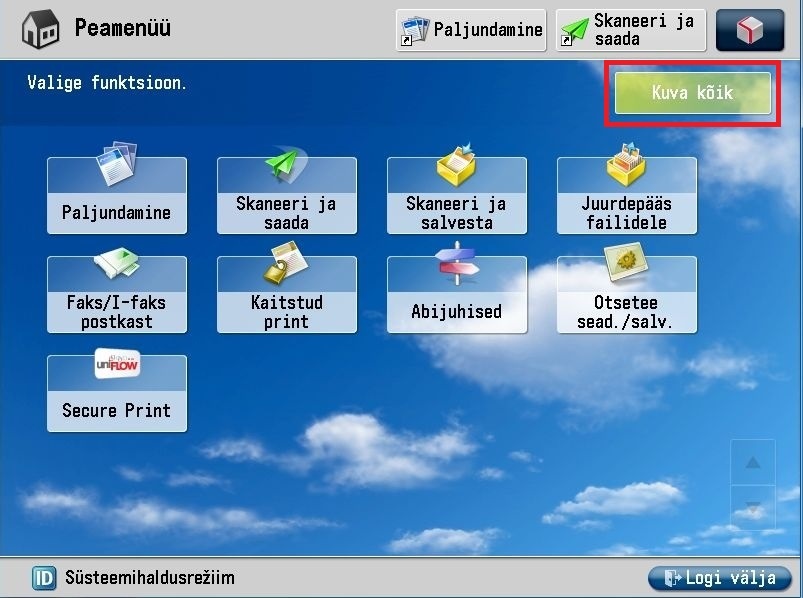 - Pärast printimise lõpetamise vajutage Logi välja nuppu. Mingi aja möödudes toimub ka automaatne väljalogimine.

|